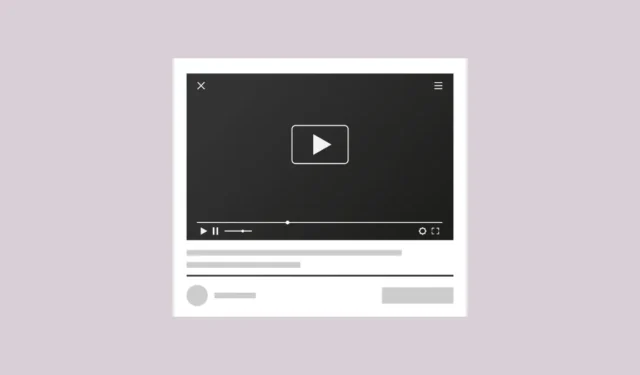
Método 1: utilizar la extensión Userscript de TamperMonkey
Los scripts de usuario como TamperMonkey se ejecutan dentro de extensiones de script y le permiten realizar acciones como cambiar el diseño de la página web de YouTube.
- Visite el sitio web de TamperMonkey y desplácese hacia abajo hasta que vea su navegador.
- Haga clic en el botón «Obtener de la tienda» de su navegador.

- En la página Extensiones, haga clic en el botón “Agregar a Chrome” e instale la extensión.

- Ahora, haga clic en el botón Extensión en su navegador y haga clic en la extensión TamperMonkey.

- En las opciones que aparecen, haga clic en la opción ‘Buscar nuevos scripts’.

- En la página que se abre, busca el script «Restaurar YouTube antiguo». Desplázate hacia abajo y haz clic en el botón «Instalar» cuando aparezca el script.

- Haga clic en el botón «Instalar» nuevamente en la página siguiente.

- Una vez instalado el script, haga clic nuevamente en la extensión TamperMonkey y luego en “Panel de control”.

- Verifique que el script que instaló esté habilitado.

- Por último, visita la página de YouTube y comprueba si el diseño anterior con los vídeos sugeridos a la derecha y los comentarios debajo del vídeo está de nuevo disponible.

Método 2: Agregar un filtro a uBlock Origin
Otro método para restaurar el diseño antiguo de YouTube es agregar un filtro a uBlock Origin.

- Una vez instalada la extensión, haga clic en el botón Extensión y luego en uBlock Origin.

- Cuando aparezca la configuración de la extensión, haga clic en el ícono del engranaje para abrir el panel.

- Cuando se abra el panel, haga clic en la pestaña «Mis filtros» en la parte superior y luego pegue el siguiente código en el cuadro disponible:
! Youtube New UI Fixyoutube.com###related #thumbnail.ytd-rich-grid-media:style(margin-right: 8px!important;height: 94px!important;width: 168px!important;min-width: 168px!important;)youtube.com###related #avatar-link.ytd-rich-grid-media, #related #attached-survey.ytd-rich-grid-media, #related. ytd-rich-shelf-renderer. button-container.ytd-rich-shelf-renderer:style(display:none!important;)youtube.com###related #dismissible.ytd-rich-grid-media:style(display:flex;flex-direction:row!important;)youtube.com###related #details.ytd-rich-grid-media:style(width: 100%!important;min-width: 0!important;)youtube.com###related #contents ytd-rich-item-renderer:style(margin:0!important;margin-top:8px!important;)youtube.com###related ytd-rich-grid-row #contents.ytd-rich-grid-row,#related h3.ytd-rich-grid-media,#related ytd-rich-section-renderer #content,#related #rich-shelf-header.ytd-rich-shelf-renderer:style(margin:0!important;)youtube.com###related ytd-rich-item-renderer.ytd-rich-grid-row,#content.ytd-rich-item-renderer:style(width:100%!important;)youtube.com###related #video-title.ytd-rich-grid-media:style(font-size:1.4rem!important;)youtube.com###related. ytd-channel-name a,#related #metadata-line.ytd-video-meta-block span:style(font-size:12px!important;)youtube.com###related ytd-rich-grid-renderer #contents:style(padding-top:0px!important;)youtube.com###related. ytd-rich-shelf-renderer ytd-rich-item-renderer.ytd-rich-shelf-renderer:style(width:130px!important;min-width: 130px!important;)youtube.com###related #contents.ytd-rich-shelf-renderer:style(display: flex! important;flex-direction: row! important;gap: 8px! important;flex-wrap: nowrap!important;max-width: 400px!important;overflow-x: scroll!important;overflow-y: hidden!important;)youtube.com###related. ytd-rich-shelf-renderer. yt-core-image:style(object-fit: cover!important;)youtube.com###related ytd-rich-section-renderer #contents:style(margin-left:0!important)youtube.com###related #contents ytd-rich-section-renderer ytd-rich-item-renderer:style(margin-top:0px!important;)youtube.com###related. ytd-rich-shelf-renderer ytd-rich-item-renderer.ytd-rich-shelf-renderer[hidden=""]:style(display:block!important;)youtube.com###related #dismissible.ytd-rich-shelf-renderer:style(margin:0!important; border-color: transparent!important)youtube.com###title yt-formatted-string.ytd-watch-metadata:style(font-size:20px!important; font-weight: 700!important; line-height:28px!important)youtube.com##+js(set, yt.config_.EXPERIMENT_FLAGS.kevlar_watch_grid, false)youtube.com##+js(set, yt.config_.EXPERIMENT_FLAGS.small_avatars_for_comments, false)youtube.com##+js(set, yt.config_.EXPERIMENT_FLAGS.kevlar_watch_comments_panel_button, false)youtube.com##+js(set, yt.config_.EXPERIMENT_FLAGS.web_rounded_thumbnails, false)youtube.com##+js(set, yt.config_.EXPERIMENT_FLAGS.web_watch_rounded_player_large, false)youtube.com##+js(set, yt.config_.EXPERIMENT_FLAGS.kevlar_watch_max_player_width, 1280)

- Por último, haz clic en el botón “Aplicar cambios” y tu página de YouTube debería volver a tener su diseño anterior.

Método 3: Cambiar el valor PREF
Para cambiar YouTube del nuevo diseño de 2024, donde los comentarios aparecen a la derecha, al diseño anterior, deberá cambiar el valor PREF en su navegador.
En Chrome
- Abra el navegador Chrome y vaya a la página de YouTube.
- En la página de YouTube, use el acceso directo
Ctrl + Shift + Iy aparecerá una ventana emergente en el lado derecho de la pantalla.

- Haga clic en las dos flechas que apuntan hacia la derecha para ver opciones adicionales y luego haga clic en “Aplicación” en el menú desplegable.

- En la lista que aparece, busca ‘Cookies’ y haz clic en ella para expandirla.

- Aparecerá una lista de sitios web. Haga clic en YouTube en la lista y luego en la opción «PREF» a la derecha.

- Haz doble clic en el valor ‘PREF’ para cambiarlo y pon el nuevo valor
f6=8. Luego, presiona ‘Enter’ para guardar los cambios. Abre una nueva página de YouTube y verás que ahora usará el diseño anterior.

En Firefox
- Vaya a la página de YouTube en Firefox y use el acceso directo
Ctrl + Shift + I.

- En la parte superior del panel que aparece en la mitad inferior de la pantalla, haga clic en ‘Almacenamiento’.

- Haga clic en la opción ‘Cookies’ de la izquierda para expandirla y luego haga clic en YouTube.

- Nuevamente, busque la opción ‘PREF’ y cambie su valor
f6=8haciendo doble clic en ella. Cierre esta página y abra una nueva página de YouTube para verificar el diseño.

Método 4: Borrar las cookies del navegador
También puedes intentar borrar las cookies de tu navegador, lo que puede ayudarte a recuperar el diseño anterior de YouTube. Aquí te mostramos cómo hacerlo en Chrome.
- Abra la configuración de Chrome haciendo clic en los tres puntos en la parte superior derecha y luego en “Configuración” en el menú desplegable.

- En la página de Configuración, haga clic en “Privacidad y seguridad” a la izquierda.

- Haga clic en la opción ‘Eliminar datos de navegación’.

- Asegúrate de que las cookies, los datos del sitio y los datos de la memoria caché estén todos seleccionados antes de hacer clic en el botón «Eliminar datos». Puedes elegir el período durante el cual se eliminarán los datos.

- Si ha iniciado sesión en Chrome, se cerrará la sesión. Puede volver a iniciarla si lo desea y la página de YouTube debería haber vuelto a su diseño anterior.
Cosas que saber
- Si bien puedes revertir el diseño anterior de YouTube utilizando los métodos anteriores, es posible que dejen de funcionar en el futuro ya que Google está impulsando el nuevo diseño en todos los dispositivos.
- Métodos como borrar cookies y agregar filtros a la extensión uBlock Origin también deberían funcionar en otros navegadores como Edge.
- Google a menudo revierte los cambios si los usuarios no los encuentran útiles, por lo que proporcionar comentarios sobre el nuevo diseño puede ser beneficioso.




Deja una respuesta